Nếu bạn muốn quay lại trang web đã truy cập gần đây, tất cả những gì bạn phải làm là nhấn nút quay lại của trình duyệt. Bạn sẽ được tự động chuyển đến trang trước.
Nhưng mũi tên quay lại không phải lúc nào cũng hoạt động; không có gì xảy ra khi người dùng nhấp vào nó. Hoặc nút quay lại chỉ hoạt động như một nút làm mới. Và vấn đề này là phổ biến cho tất cả các trình duyệt.
Tất nhiên, nếu bạn thực sự cần quay lại các trang web đã truy cập trước đó, bạn có thể nhấp vào biểu tượng menu của trình duyệt và sau đó nhấp vào Lịch sử để truy cập lịch sử trình duyệt.
→ Lưu ý: Một số trang web mở liên kết trong tab mới. Do đó, bạn sẽ không thể truy cập lịch sử tìm kiếm trước đây của mình trong tab mới. Một manh mối cho địa chỉ này là nút quay lại màu xám hoặc không phản hồi. Không có gì sai với trình duyệt của bạn, chỉ là cách trang web bạn đang truy cập hoạt động.
Khắc phục: Nút quay lại không hoạt động
1. Vô hiệu hóa các tiện ích mở rộng / plugin của bạn
Một số tiện ích mở rộng trình duyệt chạy tập lệnh có thể phá vỡ chức năng của nút quay lại. Việc tắt tập lệnh phải đủ để nút quay lại hoạt động như bình thường.
Nếu bạn không biết chính xác tiện ích mở rộng nào đang gây ra sự cố này, bạn có thể bắt đầu bằng cách tắt tất cả chúng. Sau đó đóng trình duyệt và khởi động lại. Kích hoạt lại lần lượt các tiện ích mở rộng và chọn nút quay lại sau mỗi tiện ích.
Nhiều người dùng đã xác nhận rằng việc vô hiệu hóa phần mở rộng Polymer và TamperMonkey khiến nút quay lại hoạt động sai.
2. Xóa bộ nhớ cache
Một yếu tố khác có thể can thiệp vào nút quay lại là bộ nhớ cache của trình duyệt.
Để loại trừ bộ nhớ cache là nguyên nhân của sự cố này, bạn nên xóa bộ nhớ cache của trình duyệt và xóa cookie của mình.
Nếu bạn đang sử dụng trình duyệt dựa trên Chromium (Chrome, trình duyệt Edge mới, Vivaldi, Brave và các trình duyệt khác), hãy nhấp vào menu và chọn Lịch sử.
Sau đó chọn khoảng thời gian và loại tệp tạm thời bạn muốn xóa (bộ nhớ cache, cookie, lịch sử trình duyệt). Đánh vào Xóa dữ liệu và khởi động lại trình duyệt.
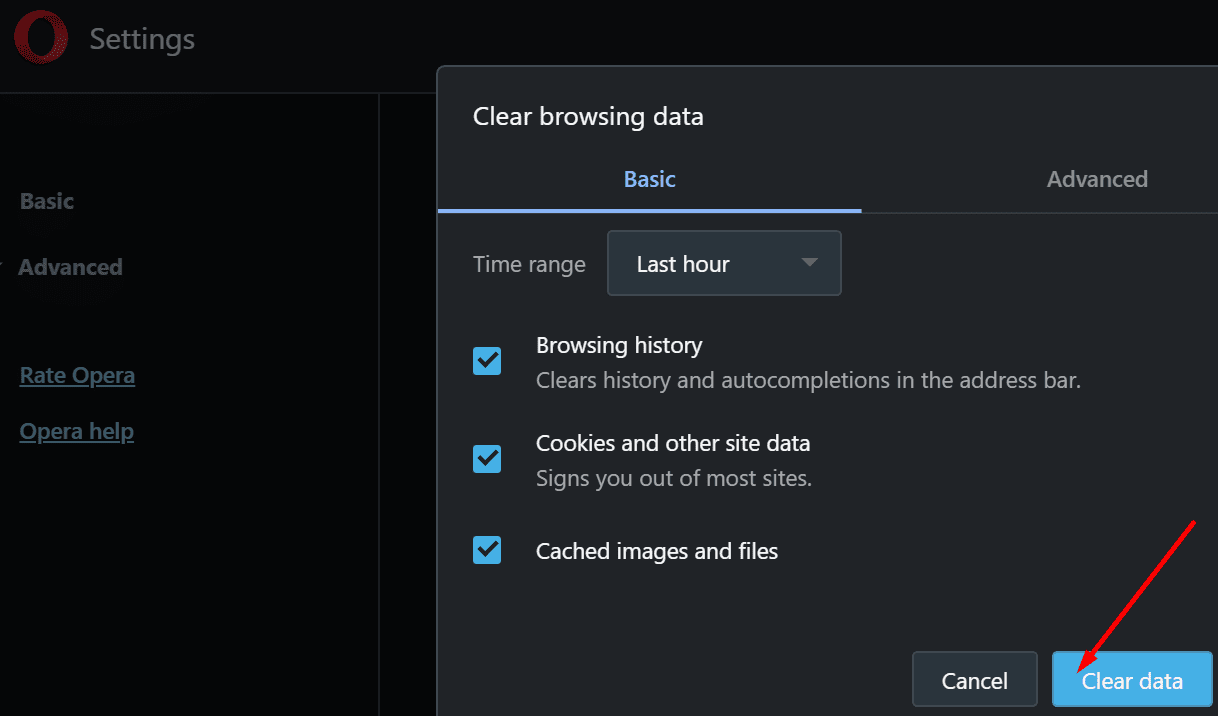
Nếu bạn đang sử dụng một trình duyệt khác, hãy truy cập trang hỗ trợ để được hướng dẫn chi tiết về cách xóa bộ nhớ cache và cookie.
3. Đặt lại hoặc cài đặt lại trình duyệt của bạn
Nếu mũi tên quay lại vẫn không hoạt động, hãy thử đặt lại trình duyệt của bạn. Để khôi phục cài đặt mặc định của trình duyệt, hãy truy cập cài đặt và gõ vào thanh tìm kiếm.
Bấm vào Khởi động lại để khôi phục cài đặt trình duyệt ban đầu.
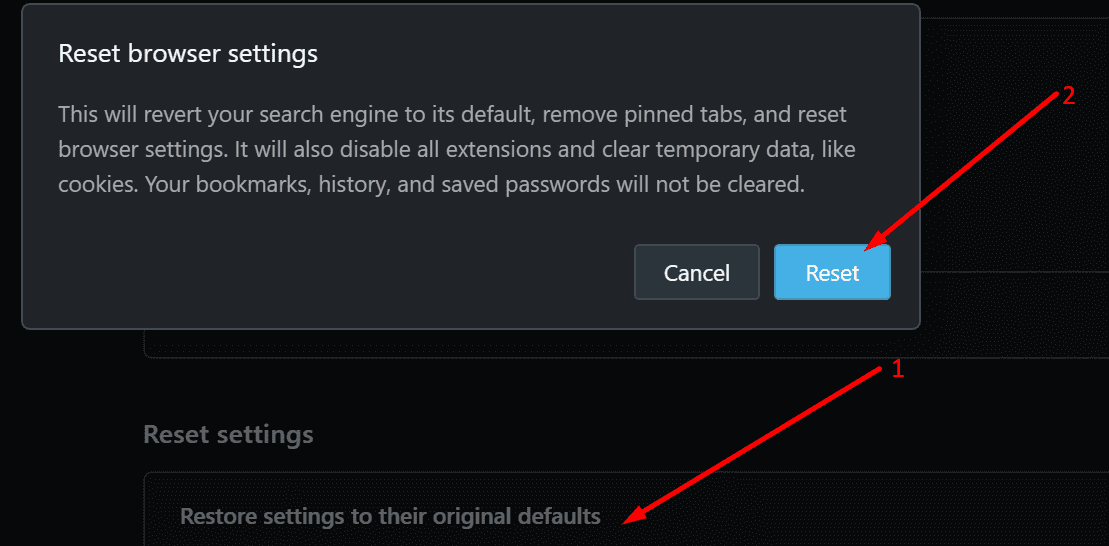
Nếu cách đó cũng không hiệu quả, hãy cài đặt lại trình duyệt của bạn.
